Rett opp feilen med å ikke kunne endre temaet

Sitter Windows 7-temaet ditt fast på det klassiske alternativet? Hvis det er situasjonen du opplever, er det noen få rettelser du kan prøve for å se om du løser problemet!
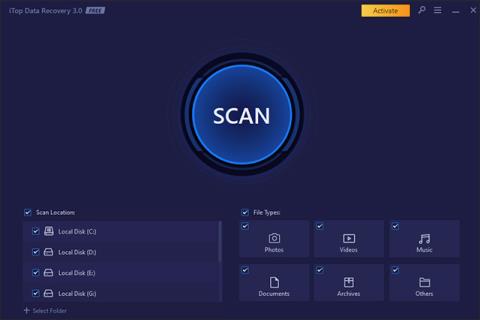
iTop Data Recovery er Windows- programvare for datagjenoppretting , som hjelper deg med å få tilbake slettede data. I utgangspunktet har iTop Data Recovery også fulle funksjoner for datagjenoppretting som annen programvare. I tillegg hjelper programvaren oss også å søke etter data raskt etter sted eller type data som trengs. Artikkelen nedenfor vil veilede deg hvordan du bruker iTop Data Recovery på datamaskinen.
Instruksjoner for bruk av iTop Data Recovery på Windows
Trinn 1:
Først laster du ned iTop Data Recovery-programvare for datamaskinen din i henhold til lenken nedenfor.
Deretter fortsetter vi med å installere programvaren på datamaskinen som vanlig.
Steg 2:
Nedenfor er hovedgrensesnittet til iTop Data Recovery-programvare.
I dette grensesnittet vil du se 2 alternativer for dataskanning i henhold til skannested og filtyper. Vi kan deretter velge skannetype og finne dataene vi ønsker.
Trinn 3:
Du velger typen skanning og finner dataene du vil ha, klikker deretter for å velge stasjonen eller mappen du vil skanne og klikker deretter den midterste Skann-knappen for å finne .
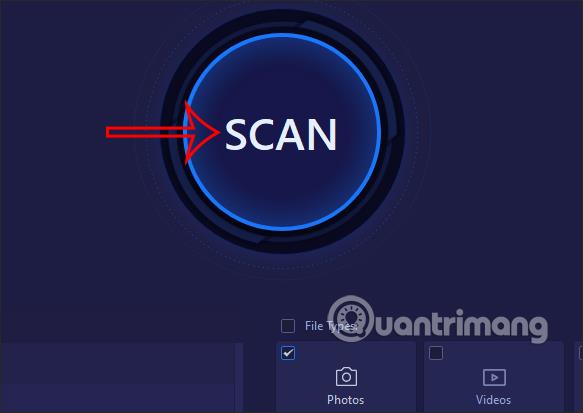
Trinn 4:
Umiddelbart etter det vil dataskanningsprosessen med filtypen du velger og plasseringen finne sted. Vi vil se det totale antallet filer når vi skanner data som vist nedenfor.
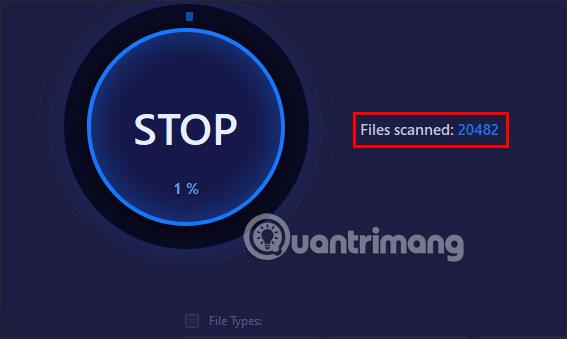
Når skanningen er fullført, vil du se en liste over slettede filer fra stedet du valgte. Med bilder vil du ha en ekstra bildeformatseksjon for å gjøre det enklere å velge. For hver fil vil du se hvordan datagjenoppretting er mulig på Recoverability.
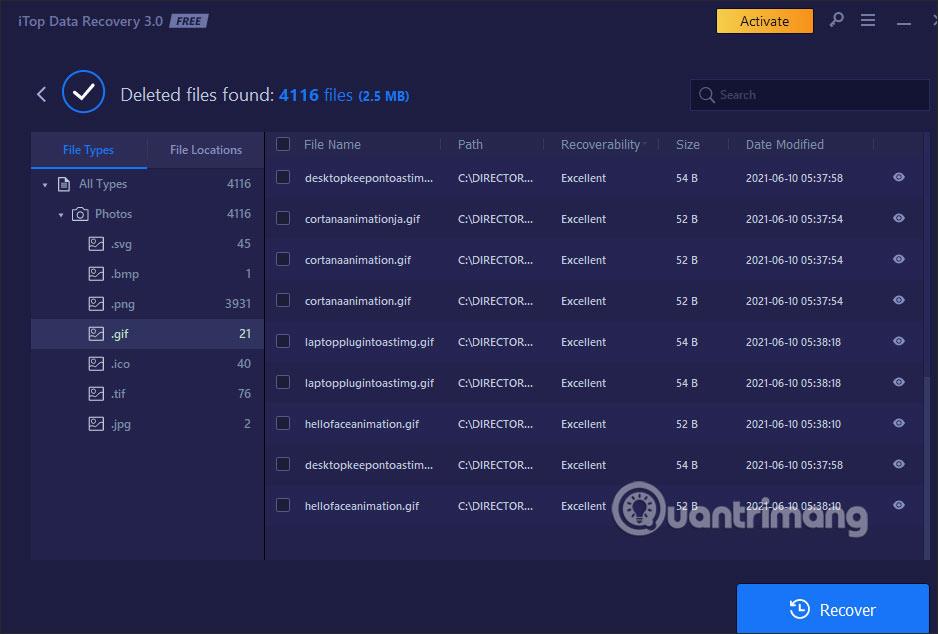
Du kan forhåndsvise filer i denne skannelisten ved å klikke på øyeikonet .
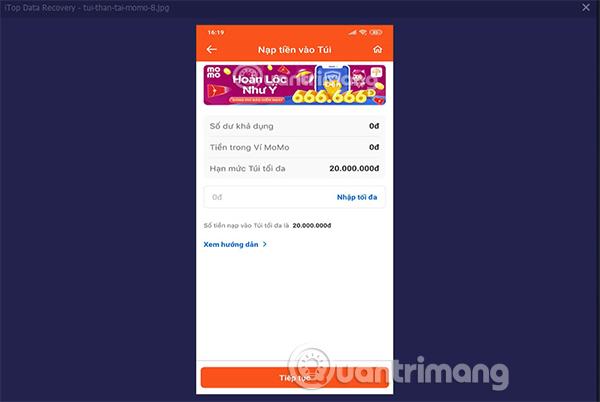
Trinn 5:
Du velger filen du vil gjenopprette og klikker deretter på Gjenopprettingsalternativet for å gjøre det.
Merk, med gratisversjonen kan du bare forhåndsvise filene du vil gjenopprette. Du kan ikke gjenopprette data med mindre du bruker den betalte versjonen.
Sitter Windows 7-temaet ditt fast på det klassiske alternativet? Hvis det er situasjonen du opplever, er det noen få rettelser du kan prøve for å se om du løser problemet!
Mange anbefaler at du slutter å bruke CCleaner. Men det var år siden. Nå, hvordan har appen endret seg og er den verdt å bruke? La oss finne svaret i den følgende artikkelen!
Microsoft Authenticator er en applikasjon som muliggjør tofaktorautentisering på støttede apper og nettsteder.
Reduser minne er programvare som frigjør RAM på datamaskinen, og hjelper datamaskinen med å kjøre raskere. Artikkelen nedenfor vil veilede deg i bruken av Reduser minne.
Windows gir brukere mange måter å starte datamaskinen på nytt. Brukere kan bruke Power User Menu, Start Menu eller avslutningsverktøy og til og med den klassiske Shutdown-dialogboksen. Det er imidlertid en annen måte brukerne ikke vet om: å bruke PowerShell.
IP Unblock er et VPN-verktøy i Chrome-nettleseren, som hjelper brukere med å skjule IP-adressene sine og få tilgang til blokkerte nettsteder.
Hver gang du registrerer deg for en ny tjeneste, kan du velge brukernavn og passord eller bare logge på med Facebook eller Twitter. Men bør du gjøre det?
Enkel DnsCrypt vil hjelpe deg med å konfigurere DNScrypt-proxy på Windows-systemer slik at du kan kryptere og sikre DNS-trafikken din.
Med QuanTriMangs PUBG-bakgrunnssett kan du sette høyoppløselige PUBG-bakgrunnsbilder på både datamaskinen og telefonen.
Føler du at PC-en din går tregt? Det er på tide å vurdere å oppgradere noe av maskinvaren din.








